工作时听歌已成为我的习惯,一边工作一边将歌曲作为背景音乐,仿佛它们是我工作的伴奏。这个习惯早在我高中时就养成了,但为什么要选择在命令行终端中听歌呢?这其实有个故事:
我的工作笔记本相对老旧,如果同时运行太多应用程序,它会像一辆老拖拉机一样嗡嗡作响,影响工作效率;
桌面上的网页云音乐应用虽然好用,但它总是让我分心。或许因为它让查找歌曲变得太容易,我总是不知不觉地花费太多时间在上面,无法集中精力工作;
那么,有没有一款既包含了常见音乐应用的功能,又不会占用系统资源的工具,能够让我专注地享受音乐呢?答案是有的:Go-Musicfox,这是我日常听歌的终端界面。
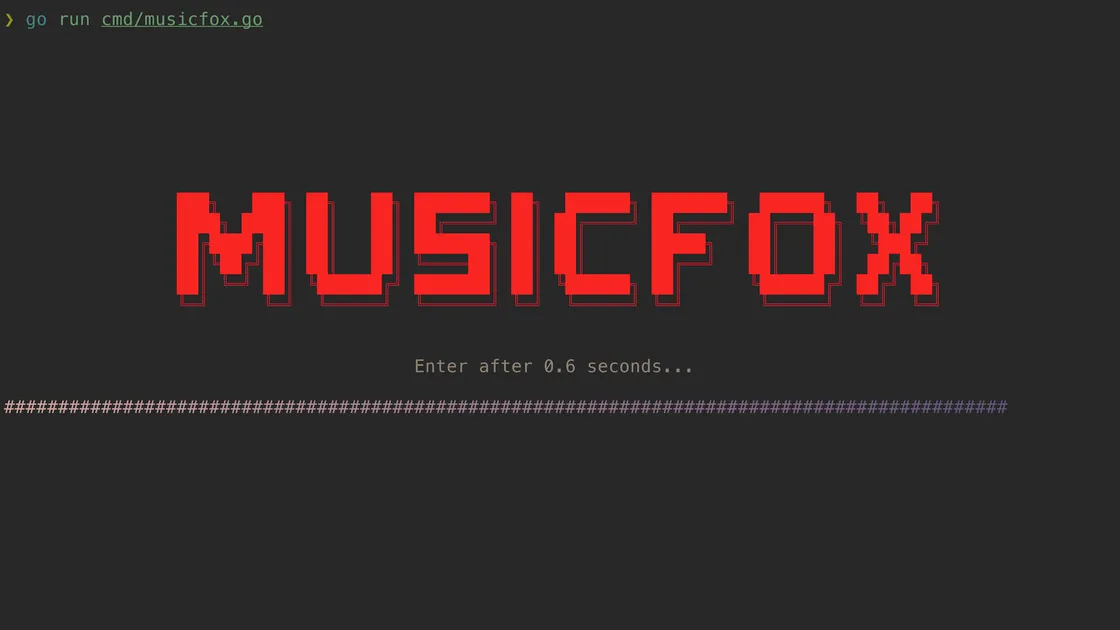
放下花里胡哨,用音乐点亮工作日常 – Musicfox(网易云音乐终端版)
Go-Musicfox是一个用Go语言编写的网易云音乐命令行客户端,它支持各种音质级别、UnblockNeteaseMusic、Last.fm、MPRIS和macOS交互响应(如睡眠暂停、蓝牙耳机连接断开响应以及菜单栏控制等)。如果你对音乐有着同样的热爱,那么Go-Musicfox可能会成为你的新选择。项目链接
安装步骤
如果你想在本地安装Musicfox,首先确保你已经安装了Go语言。如果你还没有安装Go语言,可以参考以下步骤:
-
下载Musicfox的源代码:
git clone [email protected]:go-musicfox/go-musicfox.git -
下载必要的依赖:
cd go-musicfox go mod download -
编译和安装:
make make install -
进入到Musicfox的安装目录:
cd bin
你会在这里找到刚刚安装的Musicfox可执行文件。
快捷键
Musicfox的魅力之一在于它提供了丰富的快捷键,让你可以通过命令行轻松控制音乐的播放和操作。以下是一些常用的快捷键:
h/H/←:左移l/L/→:右移k/K/↑:上移j/J/↓:下移g:移到顶部G:移到底部q/Q:退出Space (空格):暂停/播放[:上一曲]:下一曲-/滚轮下:减小音量=/滚轮上:增大音量n/N/Enter (回车):进入选中的菜单b/B/Escape (退出):返回上级菜单w/W:退出并退出登录p:切换播放方式P:心动模式(仅在歌单中时有效)r/R:重新渲染UI(如果UI界面出现问题)c/C:当前播放列表v/V:快进 5s / 10sx/X:快退 1s / 5s,:喜欢当前播放歌曲<:喜欢当前选中歌曲.:移除当前播放歌曲出喜欢>:移除当前选中歌曲出喜欢- “:当前播放歌曲加入歌单
~:当前播放歌曲移出歌单Tab:当前选中歌曲加入歌单Shift+Tab:当前选中歌曲移出歌单>:当前选中歌曲移除出喜欢>:当前选中歌曲移除出喜欢t:标记当前播放歌曲为不喜欢T:标记当前选中歌曲为不喜欢d:下载当前播放歌曲D:下载当前选中歌曲/:搜索当前列表?:帮助信息a:播放中歌曲的所属专辑A:选中歌曲的所属专辑s:播放中歌曲的所属歌手S:选中歌曲的所属歌手o:网页打开播放中歌曲O:网页打开选中歌曲/专辑e:添加为下一曲播放E:添加到播放列表末尾\:从播放列表删除选中歌曲;/:
:收藏选中歌单
'/''":取消收藏选中歌单u/U:清除音乐缓存
结束语
Musicfox为那些热爱音乐的人提供了一个极简而高效的方式来欣赏自己喜爱的歌曲,同时又不会占用过多的系统资源。无论是在工作时需要一点背景音乐,还是在休闲时间想要享受音乐,Musicfox都能满足你的需求。不妨尝试一下,让音乐点亮你的日常工作和生活。
这就是关于Musicfox的介绍,我希望你会喜欢这个简洁而功能强大的终端音乐客户端。如果你也是音乐爱好者,那么不妨尝试一下Musicfox,让音乐成为你生活中的一部分。







